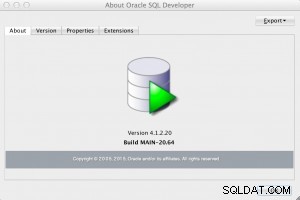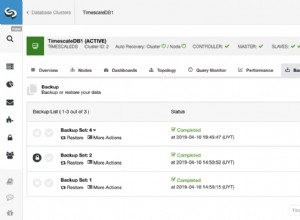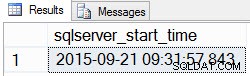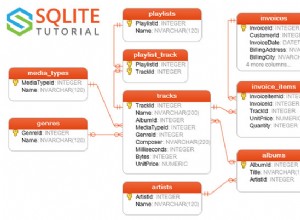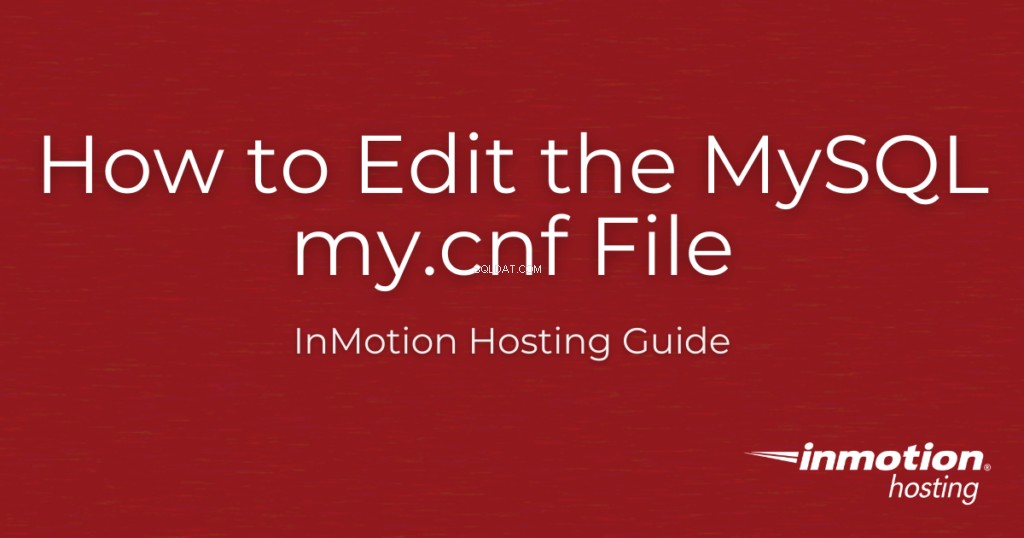
Dans ce guide, nous allons vous montrer comment modifier les paramètres de votre base de données dans MySQL my.cnf dossier. Par exemple, vous devrez peut-être augmenter le nombre de max_connections ou la query_cache_size valeur pour votre serveur.
Pour ce faire, il vous suffit de vous connecter au serveur via SSH et de modifier le my.cnf fichier à l'aide d'un éditeur tel que Nano. Cet article explique les étapes pour afficher et modifier votre fichier my.cnf. Nous vous montrerons également comment afficher vos variables MySQL via SSH, puis comment y accéder dans phpMyAdmin, où elles peuvent être modifiées.
Vous aurez besoin d'un accès root à notre VPS ou serveur dédié pour suivre ce guide.
- Comment afficher les paramètres MySQL dans le fichier my.cnf
- Modification du fichier Mysql my.cnf
- Affichage des variables Mysql via Shell
- Affichage des variables MySQL dans phpMyAdmin
Comment afficher les paramètres Mysql dans le fichier my.cnf
- Connectez-vous à votre serveur via SSH
- Pour afficher les paramètres MySQL my.cnf, tapez ce qui suit :
cat /etc/my.cnf
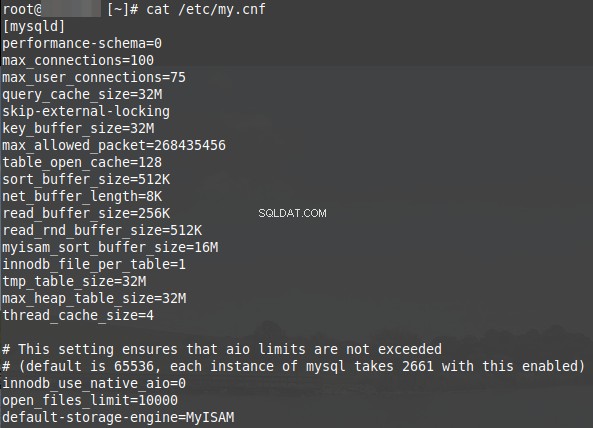
Le contenu du fichier my.cnf s'affichera comme dans l'instantané ci-dessus.
Modification du fichier Mysql my.cnf
- Connectez-vous à votre serveur via SSH .
- Pour modifier les paramètres MySQL avec nano, tapez ce qui suit :
nano /etc/my.cnf
Il existe plusieurs éditeurs que vous pouvez utiliser dans le shell. Nano, Vim ou Emacs. Cet article se concentrera uniquement sur Nano.
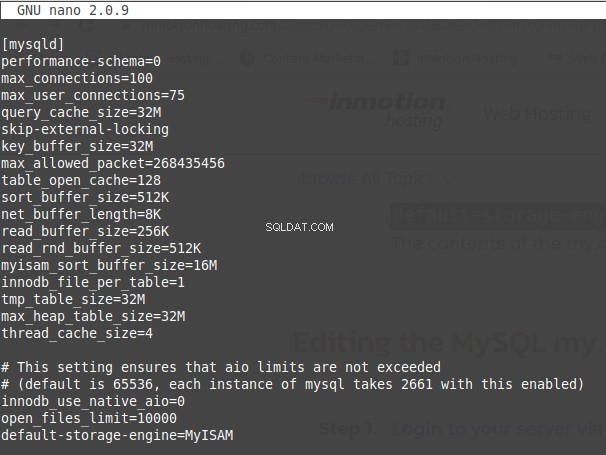
- Recherchez la ligne à modifier. Par exemple, si vous souhaitez modifier les max_connections, recherchez la ligne suivante.
max_connections=100
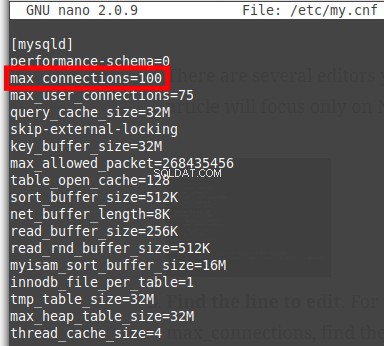
- Pour augmenter le max_connections à 110, remplacez-le par ce qui suit.
max_connections=110 - Entrez Ctrl + O à "WriteOut ” ou enregistrez les paramètres.
- Puis Ctrl + X pour quitter .
- Redémarrer MySQL en tapant ce qui suit.
service mysql restart
Maintenant, le max_connections est augmenté à 110 au lieu de 100.
Affichage des variables Mysql via Shell
- Connectez-vous à votre serveur via SSH .
- Tapez la commande suivante.
mysqladmin variables
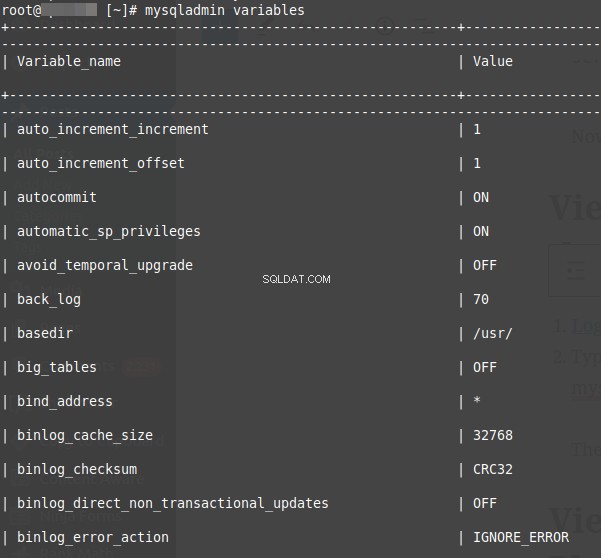
Les variables s'afficheront comme dans l'instantané ci-dessus.
Afficher les variables MySQL dans phpMyAdmin
- Connectez-vous à votre phpMyAdmin .
- Cliquez sur les Variables onglet en haut à droite. Ensuite, PhpMyAdmin listera toutes les variables et leurs paramètres sur votre serveur.
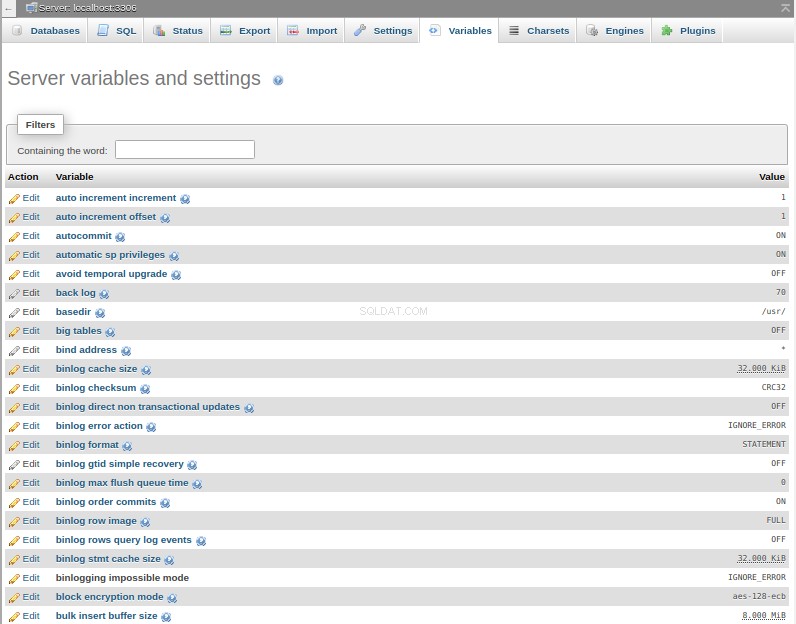
- Si vous souhaitez modifier les valeurs, vous devez modifier le fichier my.cnf comme décrit ci-dessus.
Vous savez maintenant comment modifier les paramètres de votre base de données dans le fichier MySQL my.cnf et afficher les variables de la base de données. Pour plus de guides, consultez notre section complète sur l'utilisation des bases de données.